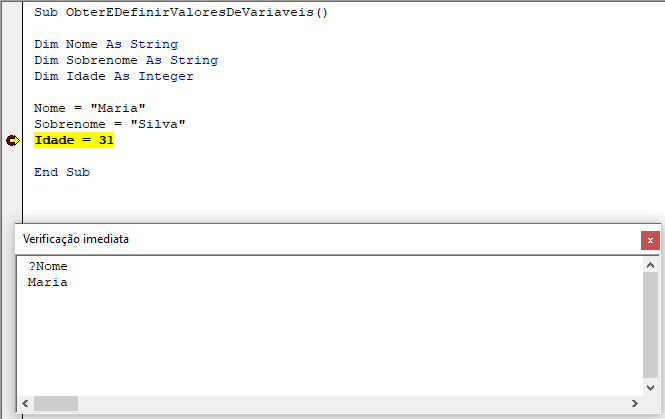VBA – Debug.Print e a Janela Verificação Imediata
In this Article
A Janela Verificação Imediata do VBA é utilizada para executar rapidamente linhas de código VBA, bem como buscar informações sobre seu código ou arquivo Excel. Esta ferramenta lhe permite testar linhas de código individuais, o que é útil quando você está escrevendo e debugando código. A saída é mostrada na Janela Imediata.
Mostrando a Janela Verificação Imediata
O primeiro passo é exibir a Janela Verificação Imediata. Para fazer isso, pressione Alt-F11 para entrar no Editor Visual Basic. Uma vez que você tenha inserido um módulo, pressione Ctrl-G para ver a Janela Verificação Imediata.
Você deverá ver uma janela como a imagem abaixo:
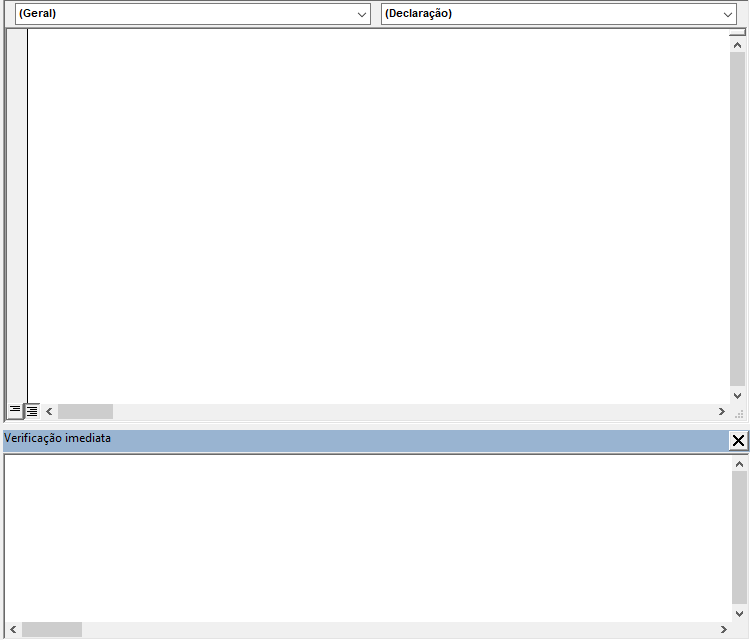
Executando Linhas de Código
Uma das coisas que a Janela Imediata lhe permite fazer é testar uma linha de código. O código a seguir irá lhe mostrar como utilizar a Janela Imediata para preencher a célula A1 da Planilha Ativa (Active Sheet) com preenchimento na cor Laranja Claro. Digite a linha a seguir na Janela Imediata e pressione a tecla Enter:
Range("A1").Interior.Color = RGB(246, 174, 134)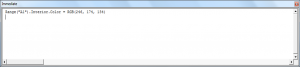
O resultado é:

Perguntas e a Janela Imediata
Você pode usar a Janela Imediata para obter informações sua pasta de trabalho. Você pode fazer utilizando a caractere de interrogação. Se você inserir um comando precedido de uma interrogação então a Janela Imediata irá entregar a resposta apropriada. Digamos que você tem o número 5 na célula A1, a qual está selecionada. O código a seguir lhe permitirá usar a Janela Immediata para obter esta resposta:
?ActiveCell.ValueO resultado é:
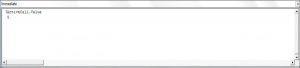
Executar uma Macro a partir da Janela Imediata
Você pode executar uma macro a partir da Janela Imediata digitando o nome da macro e pressionando a tecla Enter. Se a sua macro contém argumentos então você pode usar a Janela Imediata passando os argumentos para a Macro através da Janela Imediata. O código a seguir mostra como chamar uma macro de nome CountWorksheets a partir da Janela Imediata:
CountWorksheets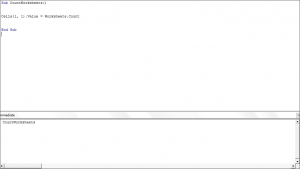
Após pressionar Enter, o resultado é mostrado na planilha na Célula A1.
Usando o Método Debug.Print
Você pode utilizar o Debug.Print como parte de seus procedimentos e este comando diz à Janela Imediata para exibir certas informações. Isto é utilizado quando você não quer que os valores ou resultados sejam exibidos em uma célula na planilha em si ou em uma caixa de mensagem. O comando a seguir usa o método Debug.Print como parte de um sub procedimento e mostra o resultado na Janela Imediata.
Sub UsandoDebugPrint()
Dim PrimeiroNome As String
Dim UltimoNome As String
PrimeiroNome = "João"
UltimoNome = "Silva"
Debug.Print PrimeiroNome & " " & UltimoNome
End SubO resultado quando você pressiona F5 para executar a macro é mostrado na Janela Imediata: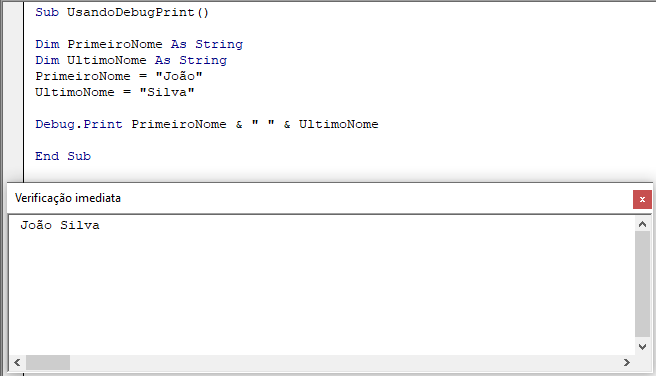
Usando a Janela Imediata ao Executar Códigos
Você também pode utilizar a Janela Imediata para definir ou obter o valor de uma variável enquanto você executa seu código passo-a-passo:
Sub ObterEDefinirValoresDeVariaveis()
Dim Nome As String
Dim Sobrenome As String
Dim Idade As Integer
Nome = "Maria"
Sobrenome = "Silva"
Idade = 31
End Sub
O código a seguir tem um ponto de interrupção (breakpoint) inserido como na imagem abaixo:
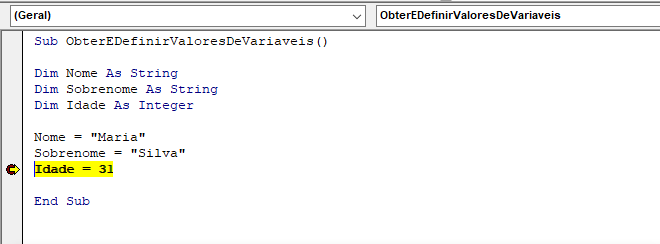
Se você digitar ?Nome na Janela Imediata enquanto executa seu código passo-a-passo usando a tecla F8, ao executar o código do ponto de interrupção, você obterá o seguinte resultado: